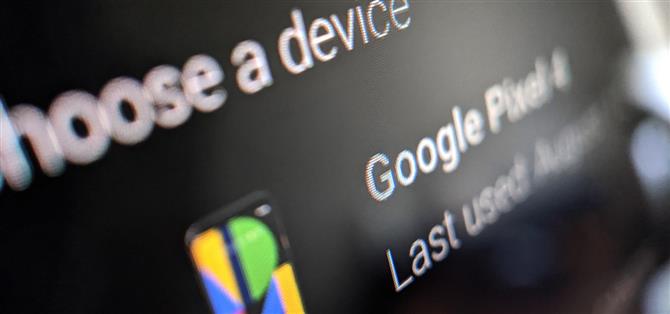Istnieje oficjalny sposób instalowania aplikacji na telefonie z Androidem przy użyciu w zasadzie dowolnego urządzenia z dostępem do Internetu – do diabła, możesz nawet pobrać nowe aplikacje z iPhone’a, które zostaną zainstalowane w ciągu kilku sekund na urządzeniu z Androidem.
Jeśli natkniesz się na fajną aplikację na Androida, gdy używasz czegoś innego niż telefon z Androidem, zamiast zapisywać link na później, możesz faktycznie zainstalować aplikację od razu. Odwiedzając stronę aplikacji w Sklepie Play z innego urządzenia, możesz zainstalować ją na swoim telefonie lub tablecie bez fizycznego dostępu do niej.
- Nie przegap: jak używać ulubionej piosenki lub listy odtwarzania jako alarmu na Androida
Krok 1: Odwiedź Sklep Play w swojej przeglądarce
Jeśli masz już łącze do aplikacji, możesz kliknąć lub dotknąć tego łącza, aby otworzyć go w przeglądarce urządzenia innego niż Android, a następnie przejść do kroku 3.
Ale ogólnie rozpocznij proces od odwiedzenia Sklepu Google Play z przeglądarki internetowej urządzenia innego niż Android. Jeśli jest to iPhone lub Mac, będzie to na przykład Safari. Podam ci ładny klikalny link poniżej, ale jeśli możesz, spróbuj zapamiętać URL play.google.com/store .
- Odwiedź sklep Google Play w sieci

Krok 2: Znajdź stronę Sklepu Play aplikacji
Teraz kliknij lub naciśnij kategorię, aby przeglądać dostępne aplikacje, albo wpisz w polu wyszukiwania u góry strony, aby znaleźć aplikację według nazwy.
Pamiętaj, że może być konieczne przefiltrowanie wyników, aby uwzględnić tylko aplikacje, wybierając kartę Aplikacje w menu po lewej stronie. Możesz też kliknąć lub dotknąć „Zobacz więcej” obok sekcji Aplikacje w wynikach wyszukiwania.

Krok 3: Zdalnie zainstaluj aplikację
Teraz kliknij zielony przycisk „Zainstaluj” (jeśli już zainstalowałeś aplikację na urządzeniu, wyświetli się ona „Zainstalowana”, ale robi to samo). Zostaniesz poproszony o zalogowanie się przy użyciu podstawowego konta Google na telefonie z Androidem. Aby to zrobić, kliknij lub dotknij „Zaloguj się”.
Uwaga dodatkowa: jeśli zalogowałeś się już na konto Google, którego nie używasz na swoim telefonie z Androidem, możesz zmienić konto, klikając ikonę ulubionych lub zdjęcie profilowe w prawym górnym rogu.

Teraz zobaczysz wszystkie urządzenia z Androidem powiązane z tym kontem, w tym tablety i Android TV. Jeśli aktualnie wybrany sprzęt nie jest tym, na którym chcesz zainstalować, dotknij lub kliknij nazwę urządzenia i wybierz właściwy z menu rozwijanego. Po wybraniu wybierz „Kontynuuj”.

Gdy zrobisz to po raz pierwszy, pojawi się monit z pytaniem, kiedy chcesz, aby uwierzytelnianie było wymagane. Bez względu na wybraną opcję, zawsze będziesz musiał wprowadzić hasło, aby przeprowadzić zdalną instalację. Możesz jednak również dodać prośbę o podanie hasła podczas dokonywania zakupów.
Tak czy inaczej, wybierz radio odpowiadające Twojemu wyborowi, a następnie wybierz „Zapisz”. Po pewnym czasie ładowania pojawia się nowy monit informujący o instalowaniu aplikacji.

Wróć do telefonu, a aplikacja rozpocznie się instalowanie na Twoim urządzeniu. W zależności od połączenia internetowego aplikacja może już znajdować się w szufladzie aplikacji!

Zapewnij bezpieczeństwo połączenia bez miesięcznego rachunku. Uzyskaj dożywotnią subskrypcję VPN Unlimited dla wszystkich swoich urządzeń dzięki jednorazowemu zakupowi w nowym sklepie Android How Shop i oglądaj Hulu lub Netflix bez ograniczeń regionalnych.
Kup teraz (80% zniżki)>
Obraz okładki, zrzut ekranu i GIF autorstwa Jona Knighta / Android How